- Тип техники
- Бренд
Просмотр инструкции сотового gsm, смартфона HTC U Ultra, страница 126

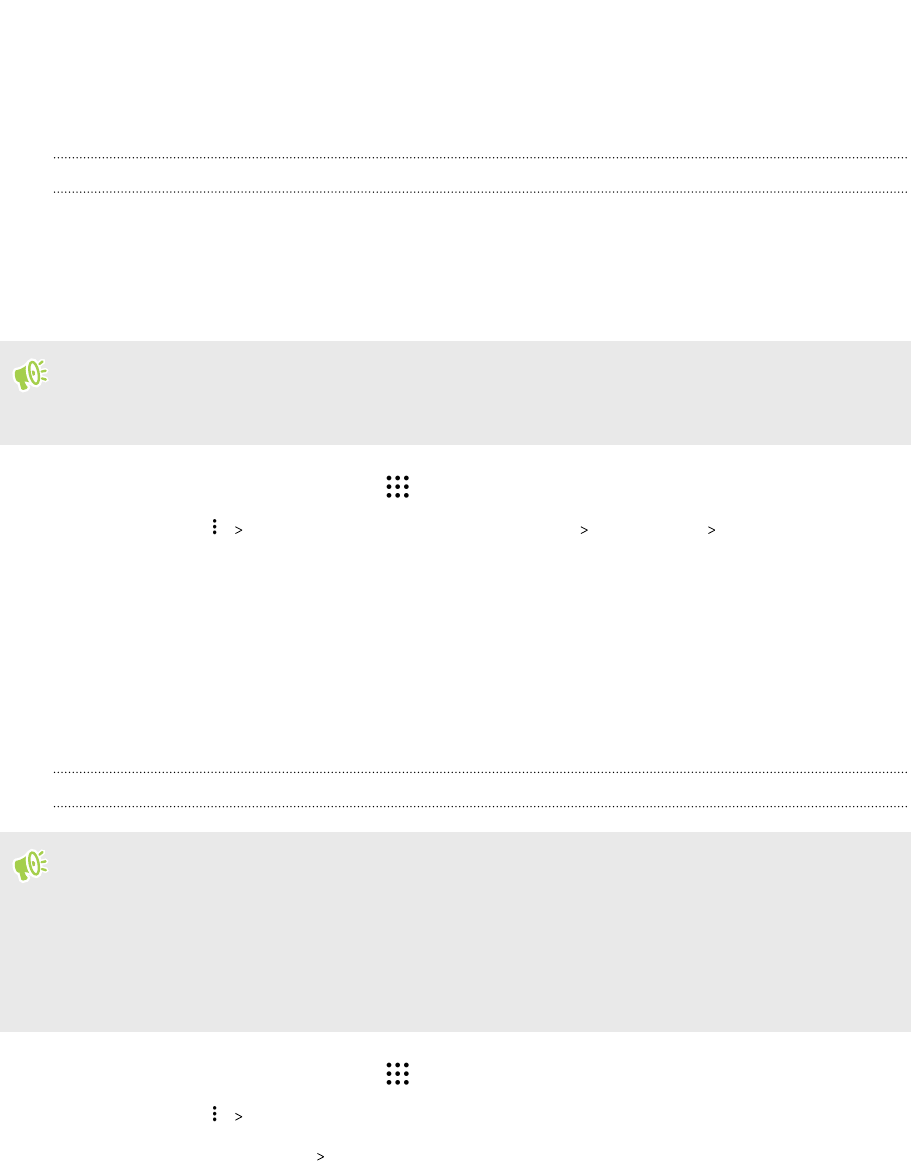
4. Если у вас имеется несколько резервных копий, выберите нужную из них для
импортирования и нажмите OK.
5. Введите пароль, заданный вами для этой резервной копии, и нажмите OK.
Резервирование текстовых сообщений
Сохраняйте важные текстовые сообщения, создавая их резервные копии, чтобы вы могли
восстановить их в приложении HTC «Сообщения» при необходимости. Приложение
«Сообщения» создает резервные копии либо в памяти телефона, либо на карте памяти,
если она установлена.
Текстовые сообщения из секретного ящика и заблокированные сообщения не
резервируются. Чтобы включить такие сообщения в резервную копию, сначала следует
переместить их в общий ящик сообщений.
1.
На Главном экране нажмите , а затем найдите и нажмите Сообщения.
2. Нажмите Архивация/восстановление SMS Архивация Архив SMS в
файле.
3. Чтобы защитить свои данные, можно задать пароль для резервной копии.
Запомните этот пароль. Его придется ввести при восстановлении сообщений.
Если вы не хотите использовать пароль, установите флажок Не защищать
паролем этот архив.
4. Введите имя для вашего файла резервной копии и нажмите OK.
Резервирование текстовых сообщений по эл. почте
§ Вам необходимо настроить свою учетную запись эл. почты в приложении HTC
«Почта».
§ Текстовые сообщения из секретного ящика и заблокированные сообщения не
резервируются. Чтобы включить такие сообщения в резервную копию, сначала
следует переместить их в общий ящик сообщений.
1. На Главном экране нажмите , а затем найдите и нажмите Сообщения.
2. Нажмите Архивация/восстановление SMS.
3. Нажмите Архивация Архив SMS вложен в письмо.
4. Чтобы защитить свои данные, можно задать пароль для резервной копии.
Запомните этот пароль. Его придется ввести при восстановлении сообщений.
Если вы не хотите использовать пароль, установите флажок Не защищать
паролем этот архив.
5. Введите свой адрес эл. почты.
6. Напишите сообщение эл. почты, а затем отправьте его.
126 Резервное копирование и сброс
Ваш отзыв будет первым



